SilverLight学习笔记--使用WebClient实现通讯(二)(上传和下载流数据)
接上节,本文直接进入实例操作部分。在此处,我们以典型的图片文件为例来学习如何用WebClient类来实现上传和下载流数据的。
新建一个Silverlight应用程序,命名为:SLWebClientStream。
一、准备工作:
1、准备一张图片,本例我们准备了一张名为Bubble.jpg的图片,把它拷贝到SLWebClientStream.Web项目的根目录下。
2、在SLWebClientStream.Web项目下新建一个目录,命名为Pics,我们将在此处放置上传上来的图片文件。
完成准备工作后,项目如下图:
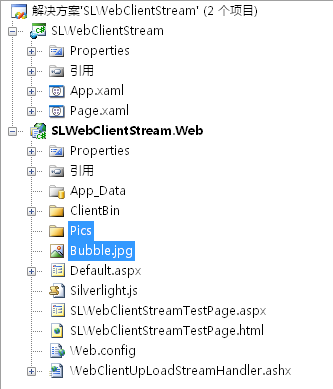
二、编码实现
(一)、客户端部分
1、建立用户界面
Page.xaml内容如下:
<UserControl x:Class="SLWebClientStream.Page"
xmlns="http://schemas.microsoft.com/winfx/2006/xaml/presentation"
xmlns:x="http://schemas.microsoft.com/winfx/2006/xaml"
Width="500" Height="450">
<StackPanel Background="White" Height="450">
<TextBlock x:Name="tbMsgString" Text="下载进度" TextAlignment="Center" Foreground="Green"></TextBlock>
<Button x:Name="btnDownload" Content="DownLoad Pictures" Width="150" Height="35" Margin="15" Click="btnDownload_Click"/>
<Border Background="Wheat" BorderThickness="5" Width="400" Height="280">
<Image x:Name="imgDownLoad" Width="400" Height="300" Margin="15" Stretch="Fill"/>
</Border>
<Button x:Name="btnUpLoad" Content="UpLoad Pictures" Width="150" Height="35" Margin="15" Click="btnUpLoad_Click"/>
</StackPanel>
</UserControl>
xmlns="http://schemas.microsoft.com/winfx/2006/xaml/presentation"
xmlns:x="http://schemas.microsoft.com/winfx/2006/xaml"
Width="500" Height="450">
<StackPanel Background="White" Height="450">
<TextBlock x:Name="tbMsgString" Text="下载进度" TextAlignment="Center" Foreground="Green"></TextBlock>
<Button x:Name="btnDownload" Content="DownLoad Pictures" Width="150" Height="35" Margin="15" Click="btnDownload_Click"/>
<Border Background="Wheat" BorderThickness="5" Width="400" Height="280">
<Image x:Name="imgDownLoad" Width="400" Height="300" Margin="15" Stretch="Fill"/>
</Border>
<Button x:Name="btnUpLoad" Content="UpLoad Pictures" Width="150" Height="35" Margin="15" Click="btnUpLoad_Click"/>
</StackPanel>
</UserControl>
界面如下:
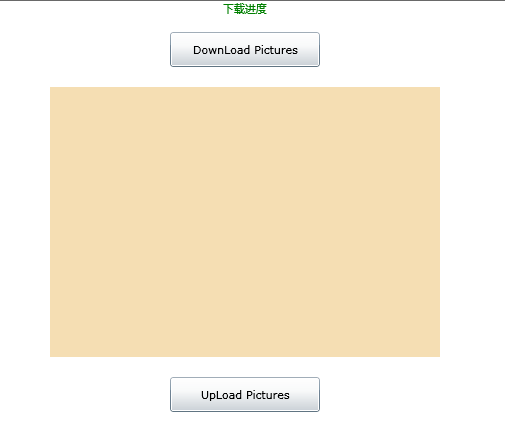
2、下载图片文件代码
#region 下载图片
private void btnDownload_Click(object sender, RoutedEventArgs e)
{
//向指定的Url发送下载流数据请求
String imgUrl = "http://localhost:51896/Bubble.jpg";
Uri endpoint = new Uri(imgUrl);
WebClient client = new WebClient();
client.OpenReadCompleted += new OpenReadCompletedEventHandler(OnOpenReadCompleted);
client.DownloadProgressChanged += new DownloadProgressChangedEventHandler(clientDownloadStream_DownloadProgressChanged);
client.OpenReadAsync(endpoint);
}
void OnOpenReadCompleted(object sender,OpenReadCompletedEventArgs e)
{
//OpenReadCompletedEventArgs.Error - 该异步操作期间是否发生了错误
//OpenReadCompletedEventArgs.Cancelled - 该异步操作是否已被取消
//OpenReadCompletedEventArgs.Result - 下载后的 Stream 类型的数据
//OpenReadCompletedEventArgs.UserState - 用户标识
if (e.Error != null)
{
MessageBox.Show(e.Error.ToString());
return;
}
if (e.Cancelled != true)
{
//获取下载的流数据(在此处是图片数据)并显示在图片控件中
Stream stream = e.Result;
BitmapImage bitmap = new BitmapImage();
bitmap.SetSource(stream);
imgDownLoad.Source = bitmap;
}
}
void clientDownloadStream_DownloadProgressChanged(object sender, DownloadProgressChangedEventArgs e)
{
//DownloadProgressChangedEventArgs.ProgressPercentage - 下载完成的百分比
//DownloadProgressChangedEventArgs.BytesReceived - 当前收到的字节数
//DownloadProgressChangedEventArgs.TotalBytesToReceive - 总共需要下载的字节数
//DownloadProgressChangedEventArgs.UserState - 用户标识
this.tbMsgString.Text = string.Format("完成百分比:{0} 当前收到的字节数:{1} 资料大小:{2} ",
e.ProgressPercentage.ToString() + "%",
e.BytesReceived.ToString(),
e.TotalBytesToReceive.ToString());
}
#endregion
private void btnDownload_Click(object sender, RoutedEventArgs e)
{
//向指定的Url发送下载流数据请求
String imgUrl = "http://localhost:51896/Bubble.jpg";
Uri endpoint = new Uri(imgUrl);
WebClient client = new WebClient();
client.OpenReadCompleted += new OpenReadCompletedEventHandler(OnOpenReadCompleted);
client.DownloadProgressChanged += new DownloadProgressChangedEventHandler(clientDownloadStream_DownloadProgressChanged);
client.OpenReadAsync(endpoint);
}
void OnOpenReadCompleted(object sender,OpenReadCompletedEventArgs e)
{
//OpenReadCompletedEventArgs.Error - 该异步操作期间是否发生了错误
//OpenReadCompletedEventArgs.Cancelled - 该异步操作是否已被取消
//OpenReadCompletedEventArgs.Result - 下载后的 Stream 类型的数据
//OpenReadCompletedEventArgs.UserState - 用户标识
if (e.Error != null)
{
MessageBox.Show(e.Error.ToString());
return;
}
if (e.Cancelled != true)
{
//获取下载的流数据(在此处是图片数据)并显示在图片控件中
Stream stream = e.Result;
BitmapImage bitmap = new BitmapImage();
bitmap.SetSource(stream);
imgDownLoad.Source = bitmap;
}
}
void clientDownloadStream_DownloadProgressChanged(object sender, DownloadProgressChangedEventArgs e)
{
//DownloadProgressChangedEventArgs.ProgressPercentage - 下载完成的百分比
//DownloadProgressChangedEventArgs.BytesReceived - 当前收到的字节数
//DownloadProgressChangedEventArgs.TotalBytesToReceive - 总共需要下载的字节数
//DownloadProgressChangedEventArgs.UserState - 用户标识
this.tbMsgString.Text = string.Format("完成百分比:{0} 当前收到的字节数:{1} 资料大小:{2} ",
e.ProgressPercentage.ToString() + "%",
e.BytesReceived.ToString(),
e.TotalBytesToReceive.ToString());
}
#endregion
3、上传图片文件代码
#region 上传图片
private void btnUpLoad_Click(object sender, RoutedEventArgs e)
{
/*
* OpenWriteCompleted - 在打开用于上传的流完成时(包括取消操作及有错误发生时)所触发的事件
* WriteStreamClosed - 在写入数据流的异步操作完成时(包括取消操作及有错误发生时)所触发的事件
* UploadProgressChanged - 上传数据过程中所触发的事件。如果调用 OpenWriteAsync() 则不会触发此事件
* Headers - 与请求相关的的标头的 key/value 对**
* OpenWriteAsync(Uri address, string method, Object userToken) - 打开流以使用指定的方法向指定的 URI 写入数据
* Uri address - 接收上传数据的 URI
* string method - 所使用的 HTTP 方法(POST 或 GET)
* Object userToken - 需要上传的数据流
*/
OpenFileDialog openFileDialog = new OpenFileDialog()
{ //弹出打开文件对话框要求用户自己选择在本地端打开的图片文件
Filter = "Jpeg Files (*.jpg)|*.jpg|All Files(*.*)|*.*",
Multiselect = false //不允许多选
};
if (openFileDialog.ShowDialog() == true)//.DialogResult.OK)
{
//fileinfo = openFileDialog.Files; //取得所选择的文件,其中Name为文件名字段,作为绑定字段显示在前端
fileinfo=openFileDialog.File;
if (fileinfo != null)
{
WebClient webclient = new WebClient();
string uploadFileName = fileinfo.Name.ToString(); //获取所选文件的名字
#region 把图片上传到服务器上
Uri upTargetUri = new Uri(String.Format("http://localhost:51896/WebClientUpLoadStreamHandler.ashx?fileName={0}", uploadFileName), UriKind.Absolute); //指定上传地址
webclient.OpenWriteCompleted += new OpenWriteCompletedEventHandler(webclient_OpenWriteCompleted);
webclient.Headers["Content-Type"] = "multipart/form-data";
webclient.OpenWriteAsync(upTargetUri, "POST", fileinfo.OpenRead());
webclient.WriteStreamClosed += new WriteStreamClosedEventHandler(webclient_WriteStreamClosed);
#endregion
}
else
{
MessageBox.Show("请选取想要上载的图片!!!");
}
}
}
void webclient_OpenWriteCompleted(object sender, OpenWriteCompletedEventArgs e)
{
//将图片数据流发送到服务器上
// e.UserState - 需要上传的流(客户端流)
Stream clientStream = e.UserState as Stream;
// e.Result - 目标地址的流(服务端流)
Stream serverStream = e.Result;
byte[] buffer = new byte[4096];
int readcount = 0;
// clientStream.Read - 将需要上传的流读取到指定的字节数组中
while ((readcount = clientStream.Read(buffer, 0, buffer.Length)) > 0)
{
// serverStream.Write - 将指定的字节数组写入到目标地址的流
serverStream.Write(buffer, 0, readcount);
}
serverStream.Close();
clientStream.Close();
}
void webclient_WriteStreamClosed(object sender, WriteStreamClosedEventArgs e)
{
//判断写入是否有异常
if (e.Error != null)
{
System.Windows.Browser.HtmlPage.Window.Alert(e.Error.Message.ToString());
}
else
{
System.Windows.Browser.HtmlPage.Window.Alert("图片上传成功!!!");
}
}
#endregion
private void btnUpLoad_Click(object sender, RoutedEventArgs e)
{
/*
* OpenWriteCompleted - 在打开用于上传的流完成时(包括取消操作及有错误发生时)所触发的事件
* WriteStreamClosed - 在写入数据流的异步操作完成时(包括取消操作及有错误发生时)所触发的事件
* UploadProgressChanged - 上传数据过程中所触发的事件。如果调用 OpenWriteAsync() 则不会触发此事件
* Headers - 与请求相关的的标头的 key/value 对**
* OpenWriteAsync(Uri address, string method, Object userToken) - 打开流以使用指定的方法向指定的 URI 写入数据
* Uri address - 接收上传数据的 URI
* string method - 所使用的 HTTP 方法(POST 或 GET)
* Object userToken - 需要上传的数据流
*/
OpenFileDialog openFileDialog = new OpenFileDialog()
{ //弹出打开文件对话框要求用户自己选择在本地端打开的图片文件
Filter = "Jpeg Files (*.jpg)|*.jpg|All Files(*.*)|*.*",
Multiselect = false //不允许多选
};
if (openFileDialog.ShowDialog() == true)//.DialogResult.OK)
{
//fileinfo = openFileDialog.Files; //取得所选择的文件,其中Name为文件名字段,作为绑定字段显示在前端
fileinfo=openFileDialog.File;
if (fileinfo != null)
{
WebClient webclient = new WebClient();
string uploadFileName = fileinfo.Name.ToString(); //获取所选文件的名字
#region 把图片上传到服务器上
Uri upTargetUri = new Uri(String.Format("http://localhost:51896/WebClientUpLoadStreamHandler.ashx?fileName={0}", uploadFileName), UriKind.Absolute); //指定上传地址
webclient.OpenWriteCompleted += new OpenWriteCompletedEventHandler(webclient_OpenWriteCompleted);
webclient.Headers["Content-Type"] = "multipart/form-data";
webclient.OpenWriteAsync(upTargetUri, "POST", fileinfo.OpenRead());
webclient.WriteStreamClosed += new WriteStreamClosedEventHandler(webclient_WriteStreamClosed);
#endregion
}
else
{
MessageBox.Show("请选取想要上载的图片!!!");
}
}
}
void webclient_OpenWriteCompleted(object sender, OpenWriteCompletedEventArgs e)
{
//将图片数据流发送到服务器上
// e.UserState - 需要上传的流(客户端流)
Stream clientStream = e.UserState as Stream;
// e.Result - 目标地址的流(服务端流)
Stream serverStream = e.Result;
byte[] buffer = new byte[4096];
int readcount = 0;
// clientStream.Read - 将需要上传的流读取到指定的字节数组中
while ((readcount = clientStream.Read(buffer, 0, buffer.Length)) > 0)
{
// serverStream.Write - 将指定的字节数组写入到目标地址的流
serverStream.Write(buffer, 0, readcount);
}
serverStream.Close();
clientStream.Close();
}
void webclient_WriteStreamClosed(object sender, WriteStreamClosedEventArgs e)
{
//判断写入是否有异常
if (e.Error != null)
{
System.Windows.Browser.HtmlPage.Window.Alert(e.Error.Message.ToString());
}
else
{
System.Windows.Browser.HtmlPage.Window.Alert("图片上传成功!!!");
}
}
#endregion
Page.xaml.cs全部代码如下:
(二)、服务器端部分
编写配合上传图片处理的Handler,我们命名为WebClientUpLoadStreamHandler.ashx,代码如下:
using System;
using System.Collections.Generic;
using System.Linq;
using System.Web;
using System.IO; //因为要用到Stream
namespace SLWebClientStream.Web
{
public class WebClientUpLoadStreamHandler : IHttpHandler
{
public void ProcessRequest(HttpContext context)
{
//获取上传的数据流
string fileNameStr = context.Request.QueryString["fileName"];
Stream sr = context.Request.InputStream;
try
{
string filename = "";
filename = fileNameStr;
byte[] buffer = new byte[4096];
int bytesRead = 0;
//将当前数据流写入服务器端文件夹ClientBin下
string targetPath = context.Server.MapPath("Pics/" + filename + ".jpg");
using (FileStream fs = File.Create(targetPath, 4096))
{
while ((bytesRead = sr.Read(buffer, 0, buffer.Length)) > 0)
{
//向文件中写信息
fs.Write(buffer, 0, bytesRead);
}
}
context.Response.ContentType = "text/plain";
context.Response.Write("上传成功");
}
catch (Exception e)
{
context.Response.ContentType = "text/plain";
context.Response.Write("上传失败, 错误信息:" + e.Message);
}
finally
{ sr.Dispose(); }
}
public bool IsReusable
{
get
{
return false;
}
}
}
}
using System.Collections.Generic;
using System.Linq;
using System.Web;
using System.IO; //因为要用到Stream
namespace SLWebClientStream.Web
{
public class WebClientUpLoadStreamHandler : IHttpHandler
{
public void ProcessRequest(HttpContext context)
{
//获取上传的数据流
string fileNameStr = context.Request.QueryString["fileName"];
Stream sr = context.Request.InputStream;
try
{
string filename = "";
filename = fileNameStr;
byte[] buffer = new byte[4096];
int bytesRead = 0;
//将当前数据流写入服务器端文件夹ClientBin下
string targetPath = context.Server.MapPath("Pics/" + filename + ".jpg");
using (FileStream fs = File.Create(targetPath, 4096))
{
while ((bytesRead = sr.Read(buffer, 0, buffer.Length)) > 0)
{
//向文件中写信息
fs.Write(buffer, 0, bytesRead);
}
}
context.Response.ContentType = "text/plain";
context.Response.Write("上传成功");
}
catch (Exception e)
{
context.Response.ContentType = "text/plain";
context.Response.Write("上传失败, 错误信息:" + e.Message);
}
finally
{ sr.Dispose(); }
}
public bool IsReusable
{
get
{
return false;
}
}
}
}
完成上述工作后,生成项目,运行后效果如下:
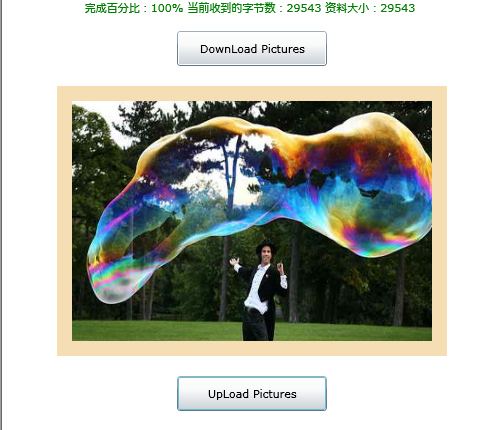
上传图片后,所上传图处在如下位置
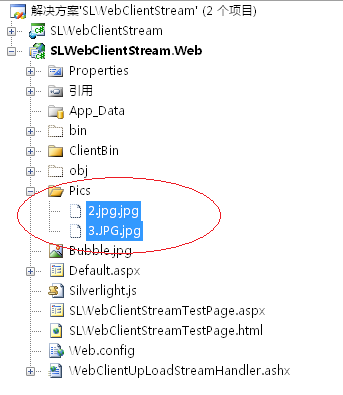
本文程序在Silverlight2.0和VS2008环境中调试通过。本文参照了部分网络资料,希望能够抛砖引玉,大家共同学习。
(转载本文请注明出处)










 }
} }
}
 浙公网安备 33010602011771号
浙公网安备 33010602011771号